- Информация о ПО almaGRID
- Установка ПО almaGRID
- Интерфейс пользователя
- Руководство пользователя API-almaGRID
Информация о ПО almaGRID #
Установка ПО almaGRID #
Интерфейс пользователя #
Начало работы #
Запуск интерфейса almaGRID #
Запустите файл almaGRIDnet.exe из папки установки almaGRID, например, <Этот компьютер>\<Документы>\almaGRID\almaGRIDnet\almaGRIDnet.exe.
Подключение к базе данных #
Появится окно интерфейса пользователя, в левой части которого находится панель быстрого доступа с действиями по созданию или подключению базы данных модели
- Открыть базу данных на компьютере — файл базы размещен на компьютере пользователя. При использовании базы данных с расширением .aprs не требуется установка дополнительных драйверов. См. пример.
Также открыть базу данных можно: Главное меню -> База данных -> Открыть файл базы данных. - Создать базу данных на компьютере — на компьютере пользователя будет создан новый файл базы данных модели. При использовании базы данных с расширением .aprs не требуется установка дополнительных драйверов. При создании новой базы данных необходимо установить пароль к учетной записи администратора.
Также создать базу данных можно: Главное меню -> База данных -> Создать файл базы данных. - Соединиться с серверной базой данных — подключение к базе данных модели, размещенной на сервере баз данных, например, например, PostgreSQL, MySQL.
Также открыть базу данных можно: Главное меню -> База данных -> Соединение с сервером базы данных.
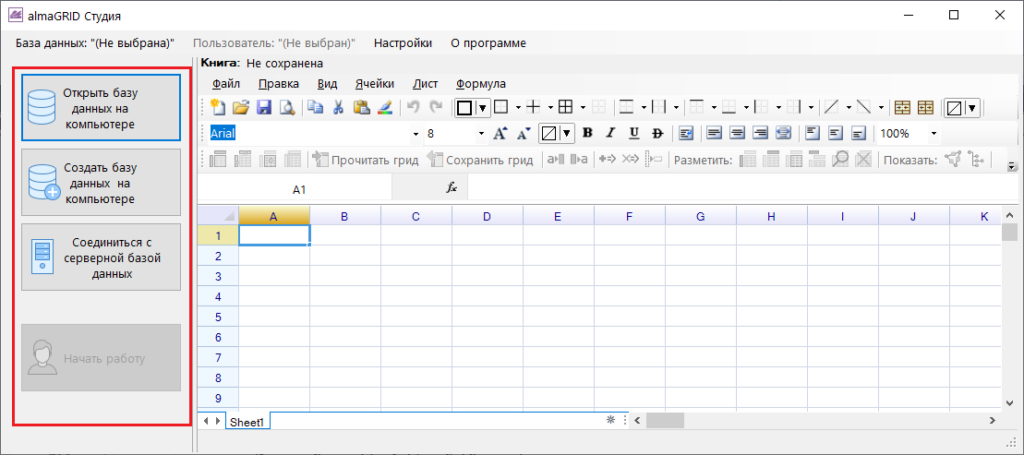
После выбора существующей или создания новой базы данных модели необходимо начать работу с базой данных. Для этого выберите из выпадающего меню Пользователь имя учетной записи, которую вы собираетесь использовать для работы, введите пароль и нажмите Ок.
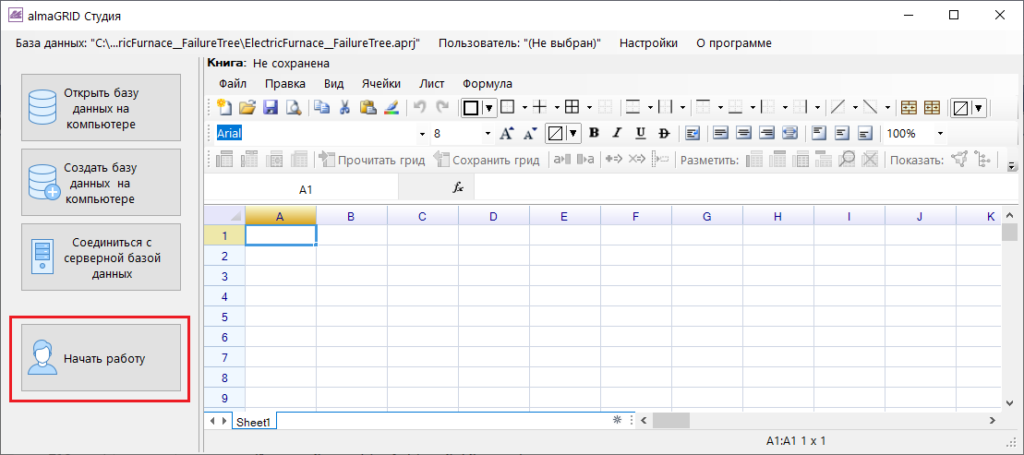
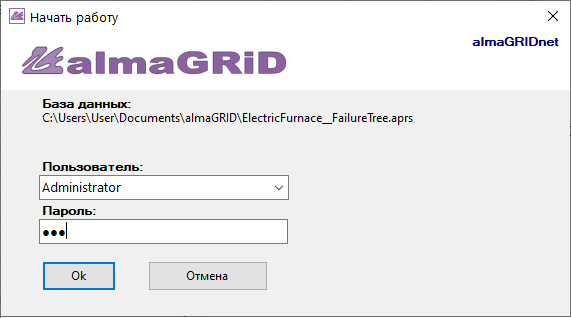
Элементы интерфейса пользователя #
После входа в базу данных модели с выбранной учетной записью вместо панели быстрого доступа в левой части окна интерфейса пользователя появятся панели дерева тегов и диспетчера объектов.
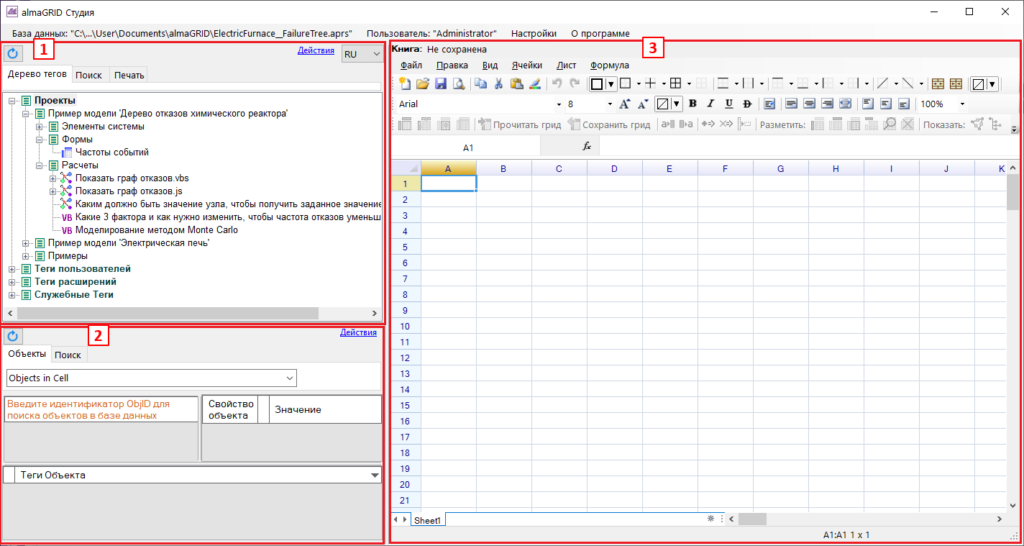
Элементы интерфейса пользователя
![]() — панель диспетчера тегов;
— панель диспетчера тегов;
![]() — панель диспетчера объектов;
— панель диспетчера объектов;
![]() — панель рабочей книги.
— панель рабочей книги.
Размеры панелей можно изменять двигая разделители между панелями:
Клик и удерживание кнопки мыши на границе панелей -> Перемещение мыши -> Отпускание кнопки мыши в выбранном положении разделителя панелей.
Панель диспетчера тегов #
Дерево тегов #
Теги, определенные в базе данных модели, образуют иерархическую структуру — дерево тегов. Дерево тегов отображается в на вкладке
Диспетчер тегов -> Дерево тегов
Служебные теги показаны в дереве тегов жирным шрифтом. Они используются для описания стандартных определений, принятых в almaGRID (языки, календари, пользователи, и т.п.),
Язык отображения тегов выбирается из выпадающего списка в верхней-левой области панели диспетчера тегов. Список языков и порядок отображения языков в выпадающем меню можно изменить скопировав названия языков из ветви дерева тегов
Диспетчер тегов -> Дерево тегов -> Служебные теги -> Языки -> Все языки
в ветвь
Диспетчер тегов -> Дерево тегов -> Служебные теги -> Языки -> Используемые языки.
Теги, определенные пользователем, показаны в дереве тегов нормальным шрифтом. Если не удается найти перевод тега на текущий язык модели, то берется тег на наиболее близком языке и такой тег в дереве отображается серым цветом.
Теги, определенные пользователем, используются для
- описания элементов модели,
- задания параметров элементов модели,
- структурирования информации модели.
Перед названием тега отображается иконка, показывающая назначение тега. Если кликнуть по иконке левой кнопкой мыши, то открывается меню, операции которого зависят от типа тега.
Для настройки отображения кодов тегов (TagId) и значений тегов в дереве тегов выполните
Диспетчер тегов -> Действия -> Показать коды тегов
Диспетчер тегов -> Действия -> Показать значения тегов.
Для обновления отображения дерева тегов выполните
Диспетчер тегов -> Действия -> Перезагрузить дерево тегов из базы данных.
Операции с тегами #
Редактирование дерева тегов: операции добавления, редактирования, удаления, копирования и вставки тегов или ветвей тегов доступны в меню, раскрывающимся при клике на иконке перед названием тега
Диспетчер тегов -> Дерево тегов -> Клик на иконке перед названием тега
Возможно выделение группы тегов:
- клик на теге при нажатом Ctrl добавляет тег в группу выделенных тегов;
- клик на теге при нажатом Shift добавляет все теги диапазона группу выделенных тегов.
Если выполняется удаление тега из дерева тегов, то будет выполнена проверка
- если тег связан с каким-либо объектом, то пользователь получит сообщение о невозможности удалить такой тег — сначала необходимо отсоединить тег от объекта или удалить объект;
- если этот тег отсутствует в других позициях дерева тегов, то пользователь получит сообщение о том, что удаляется последнее вхождение тега в дерево тегов.
Если выполняется добавление тега в дерева тегов, то будет выполнена проверка и, если добавляемый тег уже присутствует в дереве тегов, то пользователя попросят подтвердить добавление уже существующего в дереве тега в редактируемую позицию дерева тегов.
При добавлении тега с использованием меню иконки тега, тегу присваивается уникальный TagId, позволяющий переносить его между разными базами данных моделей.
Печать дерева тегов выполняется на выбранном устройстве печати или в файл.
Поиск тега в дереве тегов #
Используйте операцию
Диспетчер тегов -> Поиск -> Найти и выделить.
Будут найдены и выделены все вхождения тега в дерево тегов. Один и тот же тег может присутствовать в разных позициях дерева тегов. Для очистки выделенных тегов нажмите
Диспетчер тегов -> Поиск -> Снять выделение.
Поставив/убрав галочку
Диспетчер тегов -> Поиск -> Точное совпадение
можно указать режим поиска: поиск по полному совпадению введенного текста или введенный текст является фрагментом искомого тега.
Поиск объектов, имеющих заданный тег #
Используйте операцию
Диспетчер тегов -> Дерево тегов -> Клик на иконке перед названием тега -> Найти -> Выберите режим поиска.
Будет открыто окно диспетчера объектов, в котором будет отображен результат поиска.
Отслеживание тегов, выведенных на рабочий лист, в диспетчере тегов #
Если нажата кнопка
Отслеживать выбранные теги в диспетчере тегов на боковой панели ,
то при клике на ячейке, содержащей тег (ячейка с синим фоном), этот тег отмечается в дереве тегов. Один тег может входить в разные ветви дерева тегов.
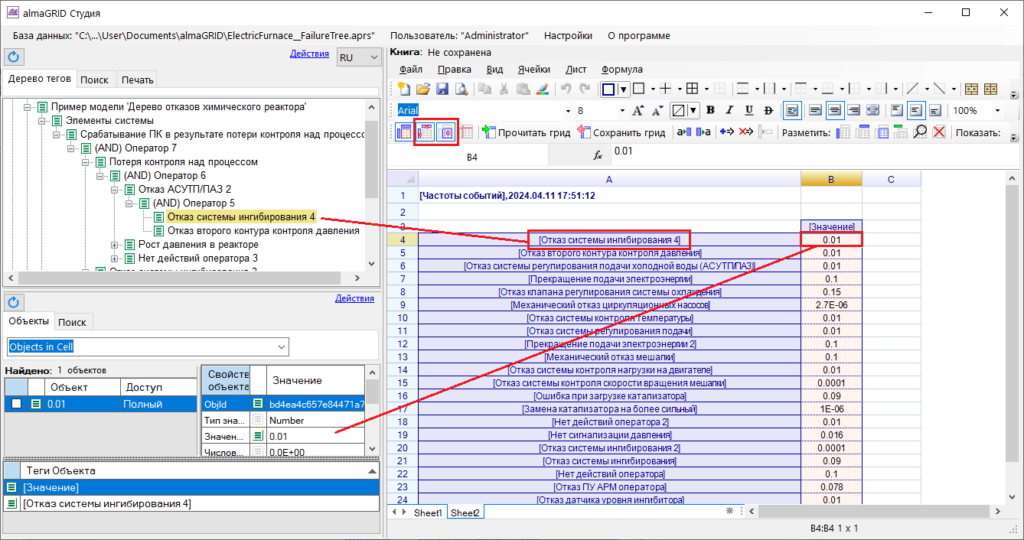
Экспорт/импорт ветви дерева тегов на рабочий лист #
Экспорт названий ветви дерева тегов на рабочем листе:
Диспетчер тегов -> Дерево тегов -> Клик на названии тега
Диспетчер тегов -> Действия -> Вывести НАЗВАНИЯ тегов выбранной ветви тегов на рабочий лист.
Пример результата:
Пример модели 'Электрическая печь'
Элементы модели 'Электрическая печь'
Нагреватели
Токоподводы
Загрузка печи
Внутренняя поверхность футеровки
Наружная поверхность футеровки
Отверстия для монтажа нагревателей
Окружающая среда
Технологический газ
Рассеиваемая энергия
Используемая энергия
Параметры модели 'Электрическая печь'
Температура, К
Площадь поверхности, м2
Площадь сечения, м2
Степень черноты, безразм.
Коэффициент теплоотдачи, Вт/(м2*К)
Коэффициент теплопроводности, Вт/(м*К)
Толщина, м
Удельная массовая изобарная теплоемкость, Дж/(кг*К)
Массовый расход, кг/с
Формы
Виды передачи энергии между элементами
Параметры элементов
Расчеты
Показать граф энергетического баланса
Структура графа энергетического баланса.vbs
Расчет энергетического баланса
Обновление подписей 'Label' элементов графа
Расчет температур нагревателей для обеспечения заданной температуры загрузки
Экспорт TagId, языка названия тега и названий ветви дерева тегов на рабочем листе:
Диспетчер тегов -> Дерево тегов -> Клик на названии тега
Диспетчер тегов -> Действия -> Вывести TagId-ЯЗЫК-НАЗВАНИЯ тегов выбранной ветви тегов на рабочий лист.
Пример результата:
b3af81a4a8794e3ab28238c2d4b61a05 Russian Пример модели 'Электрическая печь' 2580d9839d4a4cb7b658f155376464b3 Russian Элементы модели 'Электрическая печь' 6e2c5dcfc9794deba8705ad40bd4102f Russian Нагреватели 612fa3060cf54f88b13add71f1617750 Russian Токоподводы 1a2b4f3e7bf142e19e4ef669809ab1d4 Russian Загрузка печи 9e3f7f1d638b42e794eefdf985d1f52c Russian Внутренняя поверхность футеровки 7f9d0c3c0e87487fb0f7e476010f8c86 Russian Наружная поверхность футеровки cdc70f05d7784487b096f30114f03300 Russian Отверстия для монтажа нагревателей 2cd0ae13b6a840cbae0666d330f26879 Russian Окружающая среда 7ab003ca1ff8457fb392ae9c06972e26 Russian Технологический газ 916c5d512af54919aeda418512311650 Russian Рассеиваемая энергия eccb4a6b3c894b18ab6e0f0745955d81 Russian Используемая энергия 8f1b7e9bef5241c0bf7b0c1ee01bc77f Russian Параметры модели 'Электрическая печь' 59f136d6f902462586c903b77cc479b0 Russian Температура, К 4b031a723cf14e5bae19f9185d64dcc0 Russian Площадь поверхности, м2 c375ab2baff34250aca3cebbacd0c3a0 Russian Площадь сечения, м2 53f9c016a24843288acca3c0aa40871e Russian Степень черноты, безразм. 2874635acc4e4103afc10fe5deefb7d9 Russian Коэффициент теплоотдачи, Вт/(м2*К) 5e8887a758694186b31a8bc2348fd3ad Russian Коэффициент теплопроводности, Вт/(м*К) 474f8830144e4d73a5162917656339f8 Russian Толщина, м 431ade643068493ca9db9dd934837a59 Russian Удельная массовая изобарная теплоемкость, Дж/(кг*К) aa56d016e4f04400aa8e9d3275cda4eb Russian Массовый расход, кг/с bc89d9dd21da4703bed08b19f84a3ede Russian Формы 458fdfa923c44e459358a17bb4ca470a Russian Виды передачи энергии между элементами cf53bce6e20d44819755670511b478ba Russian Параметры элементов 33a2fc42b90f4549bf4cf6ad4ca22997 Russian Расчеты b83fcb27f1a4404686b618cc7376b33d Russian Показать граф энергетического баланса c125ee5f029043e1a62eb33275b9c4df Russian Структура графа энергетического баланса.vbs c61057f2484644e186a65683366c1a24 Russian Расчет энергетического баланса b188176ded8e4ddb9cf5f1e01f6d59c9 Russian Обновление подписей 'Label' элементов графа 3fd2a2017c57449c8ccf0e7fdded61e9 Russian Расчет температур нагревателей для обеспечения заданной температуры загрузки
Импорт ветви тегов из диапазона ячеек рабочей книги:
Диспетчер тегов -> Дерево тегов -> Клик на названии тега
Диспетчер тегов -> Действия -> Принять НАЗВАНИЯ тегов из ячеек рабочей книги, как дочерние теги выбранного тега.
Импорт ветви тегов вместе с информацией о TagId и языке названия тегов из диапазона ячеек рабочей книги:
Диспетчер тегов -> Дерево тегов -> Клик на названии тега
Диспетчер тегов -> Действия -> Принять TagId-ЯЗЫК-НАЗВАНИЯ тегов из ячеек рабочей книги, как дочерние теги выбранного тега.
Групповая замена названий тегов в ветви дерева тегов #
Групповая замена названий тегов полезна в случаях
- корректировки названий тегов;
- перевода названий тегов на другой язык.
Пример: к названию заключительных тегов ветви
Состояния элементов модели
Предприятие
Департамент 1
Прерывание операции 1
Прерывание операции 2
Прерывание операции 3
Департамент 2
Прерывание операции 4
Прерывание операции 5
Прерывание операции 6
Прерывание операции 7
требуется добавить префикс названия департамента
Состояния элементов модели
Предприятие
Департамент 1
Деп-1: Прерывание операции 1
Деп-1: Прерывание операции 2
Деп-1: Прерывание операции 3
Департамент 2
Деп-2: Прерывание операции 4
Деп-2: Прерывание операции 5
Деп-2: Прерывание операции 6
Деп-2: Прерывание операции 7
Шаг 1: Размещение ветви тегов на рабочем листе с отображением кодов тегов и языка
Диспетчер тегов -> Дерево тегов -> Клик на названии тега, дочерние теги которого нужно скорректировать
Диспетчер тегов -> Действия -> Вывести TagId-ЯЗЫК-НАЗВАНИЯ тегов выбранной ветви тегов на рабочий лист.
На рабочем листе будет сформирован иерархический список тегов выбранной ветви с отображением
- кодов тегов — в первом столбце диапазона и
- языка, на котором тег описан — во втором столбце диапазона.
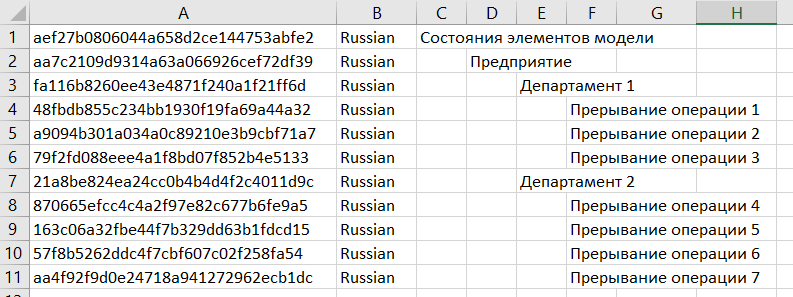
Шаг 2: Изменение названий тегов
Названия тегов и/или язык в выведенном иерархическом списке тегов можно изменить. Название языка следует взять из ветви дерева тегов
Диспетчер тегов -> Дерево тегов -> Служебные теги -> Языки -> Все языки
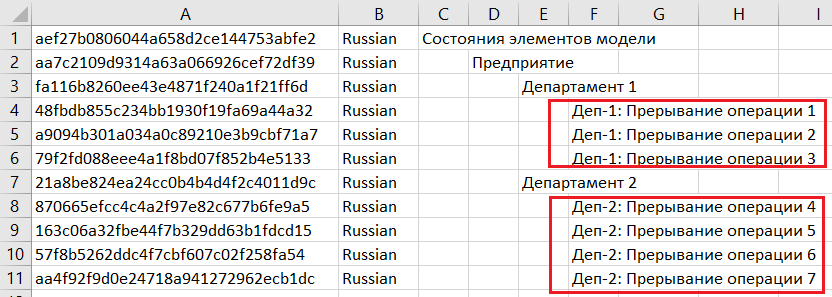
Шаг 3: Импорт отредактированных названий тегов в дерево тегов
Диспетчер тегов -> Дерево тегов -> Клик на названии тега
Диспетчер тегов -> Действия -> Принять TagId-ЯЗЫК-НАЗВАНИЯ тегов из ячеек рабочей книги, как дочерние теги выбранного тега.
В появившемся диалоговом окне выделить на рабочем листе диапазон, где
- первый столбец — код тега;
- второй тег — язык тега;
- последующие столбцы — иерархический список тегов
и нажать Ok. Названия импортированных тегов изменяться для всех вхождений этих тегов в дерево тегов.
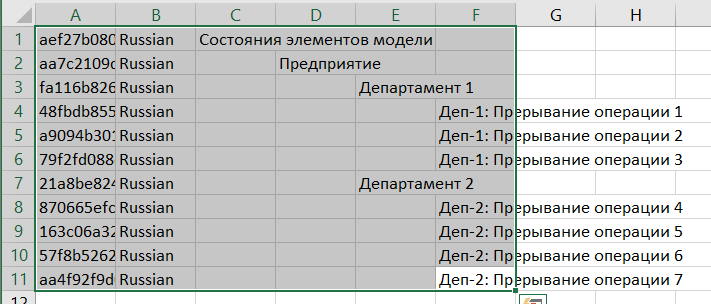
Редактирование и выполнение скриптов #
В любом теге можно создать и сохранить скрипт на VBScript или JavaScript.
Диспетчер тегов -> Дерево тегов -> Клик на иконке перед названием тега -> Добавить скрипт.
В открывшемся редакторе можно написать скрипт с использованием API-almaGRID и сохранить его в теге
Редактор скриптов -> Принять.
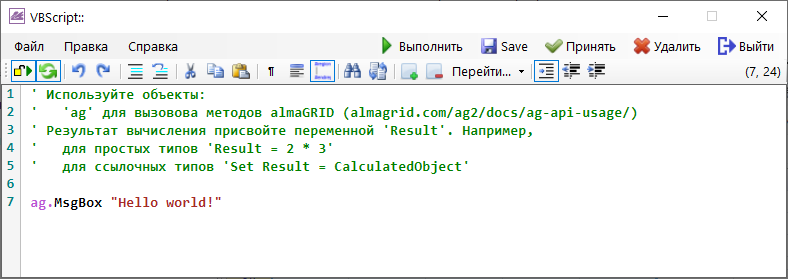
На иконке тега, в котором сохранен скрипт, будет изображение выполняемых скриптом действий (например, визуализация графа, вывод грида и т.п.) или символы. обозначающие язык программирования скрипта.
Выполнение скрипта из Интерфейса пользователя:
Редактор скриптов -> Принять
или
Диспетчер тегов -> Дерево тегов -> Клик на иконке перед названием тега -> Выполнить скрипт.
Чтобы запретить пользователю запускать скрипт с кодом, требующим инициализации в других скриптах, нужно в панели инструментов редактора отжать кнопку Разрешить пользователю запускать скрипт. На иконке тега со скриптом появиться изображение замка и действие Диспетчер тегов -> Дерево тегов -> Клик на иконке перед названием тега -> Добавить скрипт будет недоступно пользователю.
Диспетчер объектов #
Использование объектов в моделях #
Объект – это единица информации модели. Объекты используют для
- задания настроек модели;
- хранения параметров расчетных алгоритмов, например, в объектах можно хранить сериализованые структуры данных, используемые в алгоритмах;
- описания параметров дуг между двумя узлами графовой модели: атрибуты узлов, дуг, цепочек и графов могут быть связаны со значениями объектов.
Например, если в модели [Тег1] и [Тег2] это узлы графа, то объект-число Объект1 с двумя такими тегами — это ребро (ненаправленная связь) между узлами, соответствующими [Тег1] и [Тег2].
Объект1 [Тег1] -------------- [Тег2]
Также можно описать дугу (направленную связь) от [Тег1] к [Тег2]. Для этого нужно использовать встроенный тег [=>], показывающий направление связи. То есть объект-число с тегами [Тег1] и [=>][Тег2] описывает направленную дугу
Объект1 [Тег1] --------------> [Тег2]
Хранение объектов в базе данных #
В базе данных хранится информация о значении Объект и связанных с этим объектом тегах.
Объект1 (значение объекта) [Тег1] [=>][Тег2]
При выполнении скриптов из базы данных извлекаются объекты, соответствующие заданному в скрипте набору связанных с этим объектом тегов.
Отображение объектов в гридах #
На одном рабочем листе может находится один грид (табличная форма ввода/вывода информации). К объекту прикреплены теги, находящиеся в заголовках строки и столбца, на пересечении которых он находится.
Например, значение объекта задает вид теплопередачи между элементами системы: в графе теплопередачи существует дуга от узла [Внутренняя поверхность футеровки] к узлу [Наружная поверхность футеровки] и вид теплопередачи — "ТеплопроводностьСтенки". Направление дуги указывает специальный тег [=>], добавленный перед тегом узла, на котором оканчивается дуга.
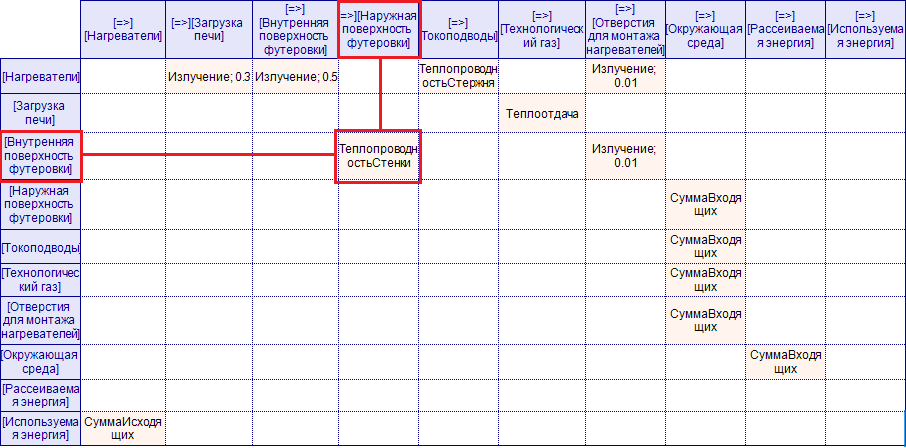
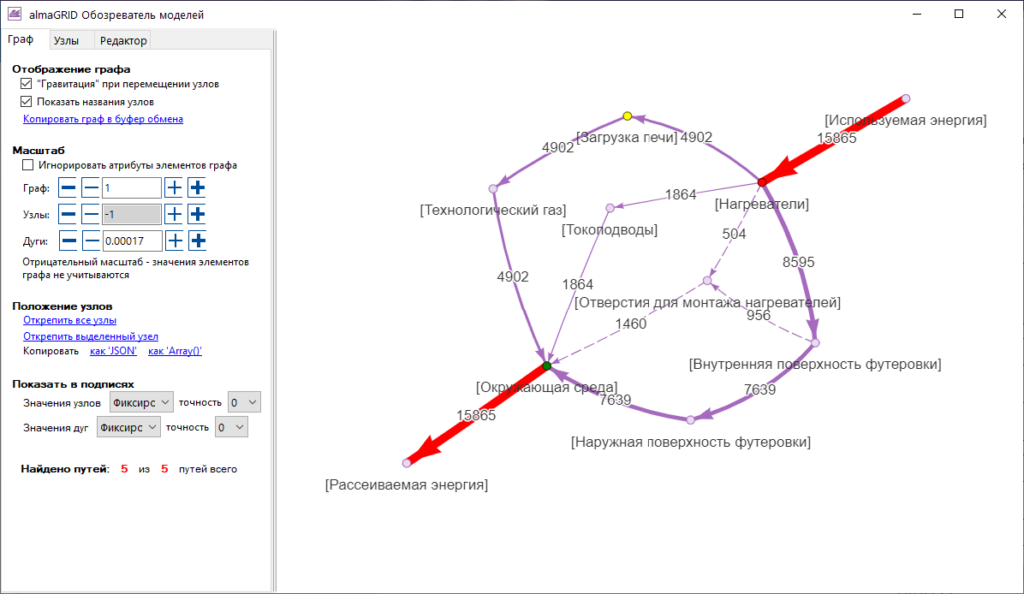
Или значение [Коэффициент теплоотдачи, Вт/(м2*К)] для элемента [Наружная поверхность футеровки] равно 10.6.
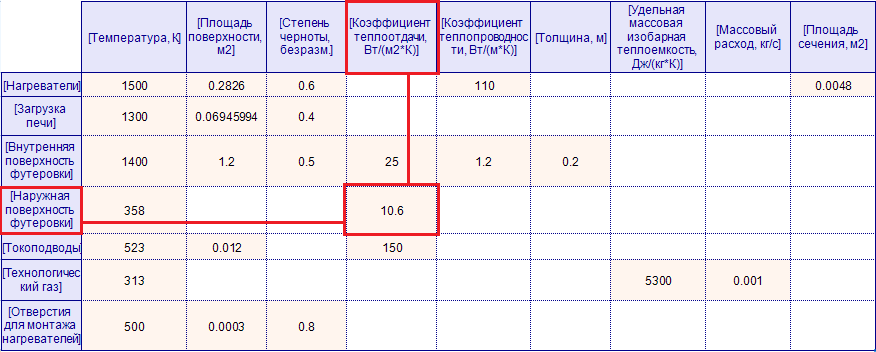
Панели диспетчера объектов #
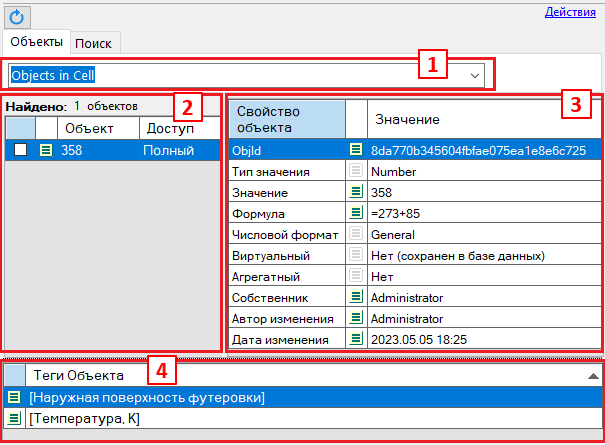
![]() — панель выбора отображаемого объекта: по умолчанию отображается объект грида, выделенный на рабочем листе, для отображения информации о произвольном объекте введите в это поле его ObjId;
— панель выбора отображаемого объекта: по умолчанию отображается объект грида, выделенный на рабочем листе, для отображения информации о произвольном объекте введите в это поле его ObjId;
![]() — список найденных объектов; состав отображаемых полей можно выбрать
— список найденных объектов; состав отображаемых полей можно выбрать
Диспетчер объектов -> Действия -> Выбрать столбцы для отображения найденных объектов;
выбор операции с объектом
Диспетчер объектов -> Объекты -> Список найденный объектов -> Клик на иконке в строке с объектом;
![]() — свойства объекта, выделенного в списке
— свойства объекта, выделенного в списке ![]() ;
;
![]() — теги объекта, выделенного в списке
— теги объекта, выделенного в списке ![]() .
.
Размеры панелей можно изменять двигая разделители между панелями:
Клик и удерживание кнопки мыши на границе панелей -> Перемещение мыши -> Отпускание кнопки мыши в выбранном положении разделителя панелей.
Отслеживание объектов грида в диспетчере объектов #
Если на рабочий лист выведена форма ввода/вывода информации — грид, см. Grid.DisplayGrid, и нажата кнопка
Рабочая книга -> Панель инструментов грида -> Отслеживать выбранные объекты в диспетчере объектов на боковой панели,
то при клике на ячейке рабочей книги, содержащей объект (ячейка с оранжевым фоном), информация об этом объекте отображается в диспетчере объектов
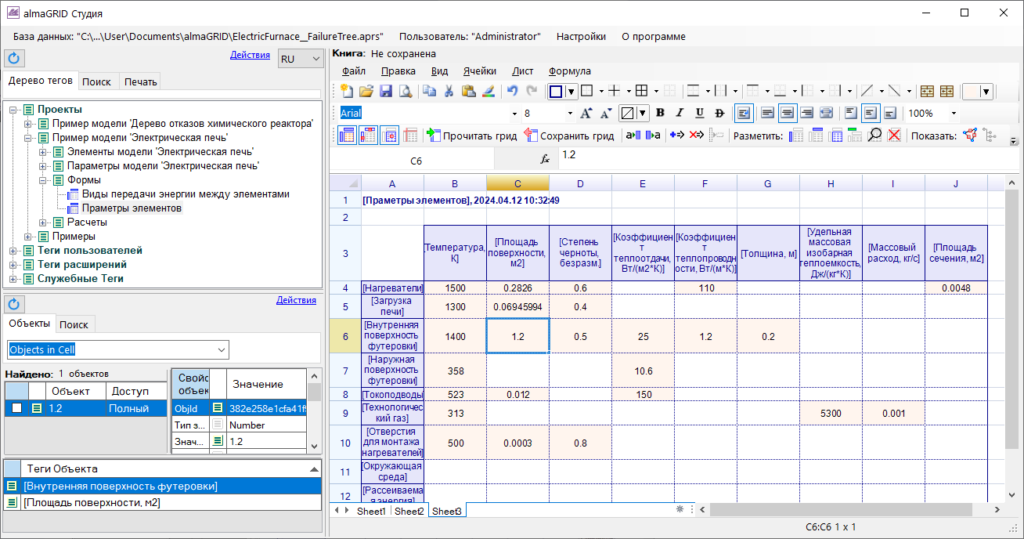
Поиск объектов в базе данных по их тегам #
Правила описания тегов для поиска объектов #
Для поиска объектов необходимо задать описания для каждого тега объекта: например, если искомые объекты имеют по 3 тега, то для каждого из этих тегов необходимо задать описание. Не имеет значения порядок следования как тегов объекта, так и их описаний.
Описание тега объекта состоит из трех элементов, отображаемых на вкладке
Диспетчер объектов -> Поиск.
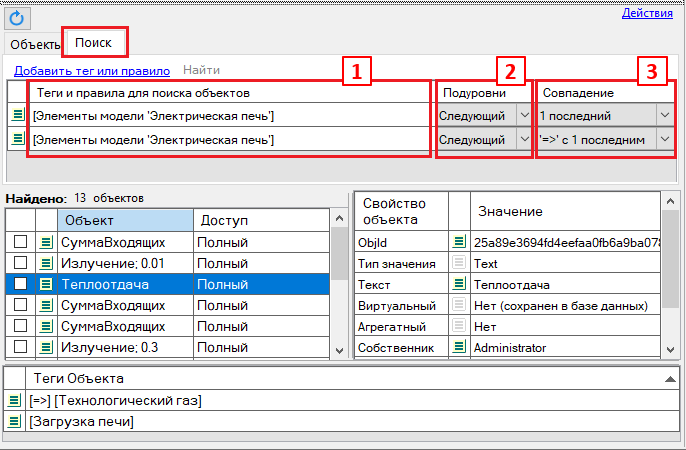
 — корневой тег ветви дерева тегов, в которой находится тег, который должен присутствовать у искомого объекта;
— корневой тег ветви дерева тегов, в которой находится тег, который должен присутствовать у искомого объекта;
 — количество уровней дочерних тегов, на которых может располагаться тег, который должен присутствовать у искомого объекта;
— количество уровней дочерних тегов, на которых может располагаться тег, который должен присутствовать у искомого объекта;
 — указание на то, какой именно тег из ветви дочерних тегов должен присутствовать у искомого объекта;
— указание на то, какой именно тег из ветви дочерних тегов должен присутствовать у искомого объекта;
Например, если для фрагмента дерева тегов
0 1 2 3 4 <- уровни дочерних тегов относительно тега [Тег1]
| | | | |
Тег1
Тег2
Тег4
Тег5
Тег7
Тег6
Тег3
Тег8
в описании тега агрегируемого объекта указан корневой тег ветви дерева  — [Тег1] и глубина просмотра ветви дерева тегов
— [Тег1] и глубина просмотра ветви дерева тегов  — 3 дочерних уровня, то применение правил отбора тегов приведет к поиску объектов с тегами:
— 3 дочерних уровня, то применение правил отбора тегов приведет к поиску объектов с тегами:
Правило отбора тегов  | Будут найдены все объекты с тегом, который образован | Пример: будет проведен поиск объектов с тегами | Пример: будут найдены объекты с тегами |
|---|---|---|---|
| «Любой фрагмент» -Любые совпадения | любой последовательностью тегов (простой или составной тег) по иерархии ветви от 1-го дочернего уровня до глубины просмотра ветви | [Тег2], [Тег2][Тег4], [Тег2][Тег4][Тег5], [Тег2][Тег4][Тег6], [Тег4], [Тег4][Тег5], [Тег4][Тег6], [Тег5], [Тег6], [Тег3], [Тег3][Тег8], [Тег8] | [Тег2], [Тег4], [Тег5], [Тег7], [Тег6], [Тег3], [Тег8] |
| «Любой из ветви» — Cовпадения 1-го любого Тега в диапазоне | любым простым тегом из иерархии до глубины просмотра ветви | [Тег2], [Тег4], [Тег5], [Тег7], [Тег6], [Тег3], [Тег8] | [Тег2], [Тег4], [Тег5], [Тег7], [Тег6], [Тег3], [Тег8] |
| «1 последний» — Совпадение 1-го последнего Тега в диапазоне | любым простым тегом, находящимся на глубине просмотра ветви | [Тег5], [Тег6] | [Тег5], [Тег6] |
| «2 последних» — Совпадение 2-х последних Тегов в диапазоне | любым тегом, составленным двумя тегами, последний из которых находится на глубине просмотра ветви | [Тег4][Тег5], [Тег4][Тег6] | — |
| «3 последних» — Совпадение 3-х последних Тегов в диапазоне | любым тегом, составленным тремя тегами, последний из которых находится на глубине просмотра ветви | [Тег2][Тег4][Тег5], [Тег2][Тег4][Тег6] | — |
| «4 последних» — Совпадение 4-х последних Тегов в диапазоне, «5 последних» — Совпадение 5-и последних Тегов в диапазоне | любым тегом, составленным 4 или 5 тегами, последний из которых находится на глубине просмотра ветви | — | — |
| «Заключительный» — Совпадение заключительного Тега в цепи | любым простым тегом, завершающим иерархию ветви от корневого тега до глубины просмотра ветви | [Тег8] | [Тег8] |
| «Начало» — Совпадение начала | любой последовательностью тегов (простой или составной тег) по иерархии ветви берущей начало на первом дочернем уровне ветви | [Тег2], [Тег2][Тег4], [Тег2][Тег4][Тег5], [Тег2][Тег4][Тег6], [Тег3], [Тег3][Тег8] | — |
| «Окончания» — Совпадение окончания | любой последовательностью тегов (простой или составной тег) по иерархии ветви оканчивающейся на глубине просмотра ветви | [Тег5], [Тег4][Тег5], [Тег2][Тег4][Тег5], [Тег6], [Тег4][Тег6], [Тег2][Тег4][Тег6] | [Тег5], [Тег6] |
| «Закл. или последний» — Совпадение последнего в диапазоне или заключительного в цепи | любым простым тегом, находящимся на глубине просмотра ветви или завершающим иерархию ветви от корневого тега до глубины просмотра ветви | [Тег5], [Тег6], [Тег8] | [Тег5], [Тег6], [Тег8] |
| «Точно» — Точное совпадение | любой последовательностью тегов (простой или составной тег) по иерархии ветви с началом на 1-м дочернем уровне и окончанием на глубине просмотра ветви | [Тег2][Тег4][Тег5], [Тег2][Тег4][Тег6] | — |
| «‘=>’ с 1 последним» — Совпадение ‘=>’ с 1-м последним Тегом в диапазоне | любым составным тегом, образованным [=>] и тегом, находящимся на глубине просмотра ветви | [=>][Тег5], [=>][Тег6] | — |
| «‘=>’ с 1 любым» — Совпадение ‘=>’ с 1-м любым Тегом в диапазоне | любым составным тегом, образованным [=>] и любым простым тегом из иерархии от 1-го дочернего уровня до глубины просмотра ветви | [=>][Тег2], [=>][Тег4], [=>][Тег5], [=>][Тег7], [=>][Тег6], [=>][Тег3], [=>][Тег8] |
Добавление правила к описанию тегов объекта #
Для добавления нового правила выберите
Диспетчер объектов -> Поиск-> Добавить тег или правило
Добавить тег из дерева тегов — можно выбрать корневой тег ветви, из которой будут отбираться теги для поиска объектов. Выбранный тег должен однозначно указывать на единственное положение (адрес) в дереве тегов.
![]() Если в ходе работы над моделью в результате копирования тегов между ветвями дерева тегов однозначность указания корневого тега ветви будет утрачена, то к корневому тегу ветви следует добавить его родительские теги.
Если в ходе работы над моделью в результате копирования тегов между ветвями дерева тегов однозначность указания корневого тега ветви будет утрачена, то к корневому тегу ветви следует добавить его родительские теги.
Например, для фрагмента дерева тегов
Тег1
Тег2
Тег4
Тег5
Тег7
Тег6
Тег4
Тег10
Тег11
указание [Тег4], как корневого для описания тегов объектов приведет к ошибке, так как [Тег4] встречается в дереве дважды — необходимо указать [Тег2][Тег4].
Добавить тег ‘Любые другие теги' — добавляет к описанию тегов искомых объектов тег [Любой другой тег], который указывает на то, что объекты, для агрегирования могут иметь любые другие теги, кроме указанных в описании.
Рабочая книга #
Рабочая книга предназначена для выполнения операций с гридами (формами ввода/вывода) и отчетами по результатам работы моделей.
Элементы управления рабочей книгой #
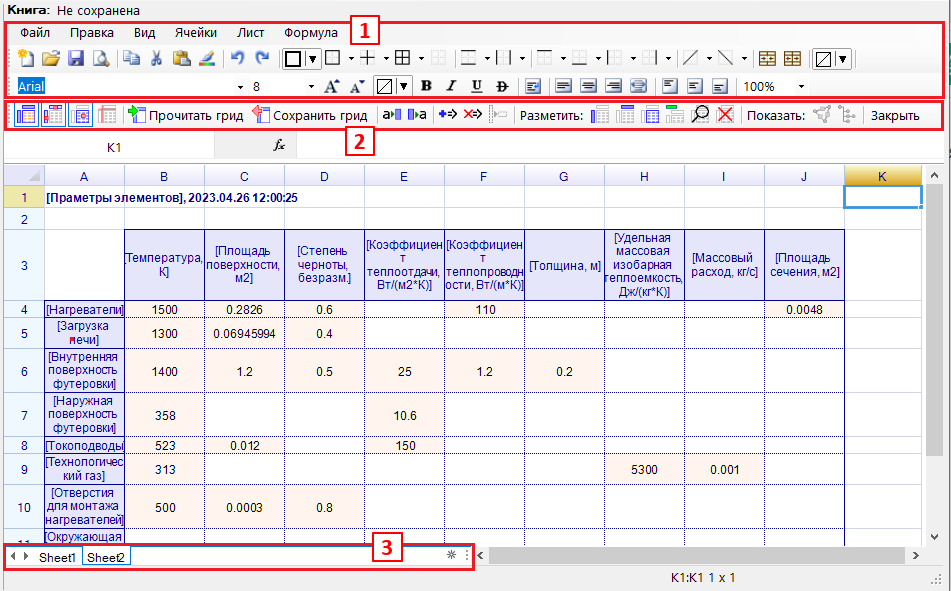
 — панель меню и инструментов электронной таблицы;
— панель меню и инструментов электронной таблицы;
 — панель инструментов грида;
— панель инструментов грида;
 — панель рабочих листов.
— панель рабочих листов.
Панель меню и инструментов электронной таблицы #
Панель содержит традиционные для электронных таблиц элементы управления.
Панель инструментов грида #
Элементы панели слева направо:
- Выделять объекты в теле грида — если кнопка нажата, то фон ячеек грида, содержащих объекты становиться оранжевым.
- Отслеживать выбранные теги в диспетчере тегов на боковой панели — если кнопка нажата, то в дереве тегов на боковой панели подсвечивается тег, находящийся в выделенной ячейке рабочего листа.
- Отслеживать выбранные объекты в диспетчере объектов на боковой панели — если кнопка нажата, то в диспетчере объектов на боковой панели отображается информация об объекте, находящимся в выделенной ячейке рабочего листа.
- Заморозить заголовки грида — если кнопка нажата, то заголовки грида не уходят из области видимости при прокрутке рабочего листа.
- Загрузить грид из базы данных — загружает в ячейки грида на рабочем листе объекты из базы данных.
- Сохранить грид в базе данных — записывает в базу данных объекты из ячеек грида на рабочем листе.
- Преобразовать текст в тег заголовка грида или общий тег грида — преобразует текст в ячейках рабочего листа в теги.
- Преобразовать тег заголовка грида или общий тег грида в текст — преобразует теги в ячейках рабочего листа в текст.
- Добавить знак окончания дуги к тегам — добавляет к тегам в ячейках рабочего листа специальный тег [=>].
- Удалить знак окончания дуги из тегов — удаляет из тегов в ячейках рабочего листа специальный тег [=>].
- Транспонировать выбранный диапазон — транспонирует выбранный диапазон ячеек рабочего листа.
- Разметка заголовка строк грида на рабочем листе — размечает на рабочем листе диапазон заголовка строк грида.
- Разметка заголовка столбцов грида на рабочем листе — размечает на рабочем листе диапазон заголовка столбцов грида.
- Разметка тела грида на рабочем листе — размечает на рабочем листе диапазон тела грида.
- Разметка диапазона с тегами, общими для всех объектов грида — размечает на рабочем листе диапазон тегов, общих для всех объектов грида.
- Показать разметку грида — если кнопка нажата, то отображается разметка элементов грида на рабочем листе.
- Очистить разметку грида — очищает разметку элементов грида на рабочем листе.
- Отобразить выбранный объект в диспетчере объектов — показывает диспетчере объектов на боковой панели информацию об объекте, находящимся в выделенной ячейке рабочего листа.
- Отобразить выбранный тег в диспетчере тегов — подсвечивает в дереве тегов на боковой панели тег, находящийся в выделенной ячейке рабочего листа.
- Закрыть текущий лист с гридом — удаляет рабочий лист с гридом.
Панель рабочих листов #
По клику правой кнопки мыши появляется контекстное меню, предоставляющее действия по добавлению, переименованию и созданию рабочих. листов.
Доступна возможность изменения порядка следования листов:
Панель рабочей книги -> Панель рабочих листов -> Клик и удерживание правой кнопки мыши -> Перетаскивание листа в новое положение.
Обозреватель графов #
Обозреватель графов открывается из скрипта в при вызове Graph.DisplayGraph. Можно задавать визуальные стили отображения графа. В обозревателе доступны функции
- выбора отображаемых атрибутов узлов и дуг (узел и дуга могут иметь любое количество атрибутов любых типов)
Обозреватель графов -> Узлы-> Значения -> Выбрать название отображаемого атрибута из выпадающего меню; - подсвечивания цепочек тегов в соответствии с условиями на начальные, конечные и промежуточные узлы
Обозреватель графов -> Узлы-> Таблица узлов -> Строка узла -> Выбрать фильтр цепочки из выпадающего меню ячейки; - редактирования графа: добавление и удаление дуг и узлов
Обозреватель графов -> Редактор-> Редактировать узлы
Обозреватель графов -> Редактор-> Редактировать дуги.
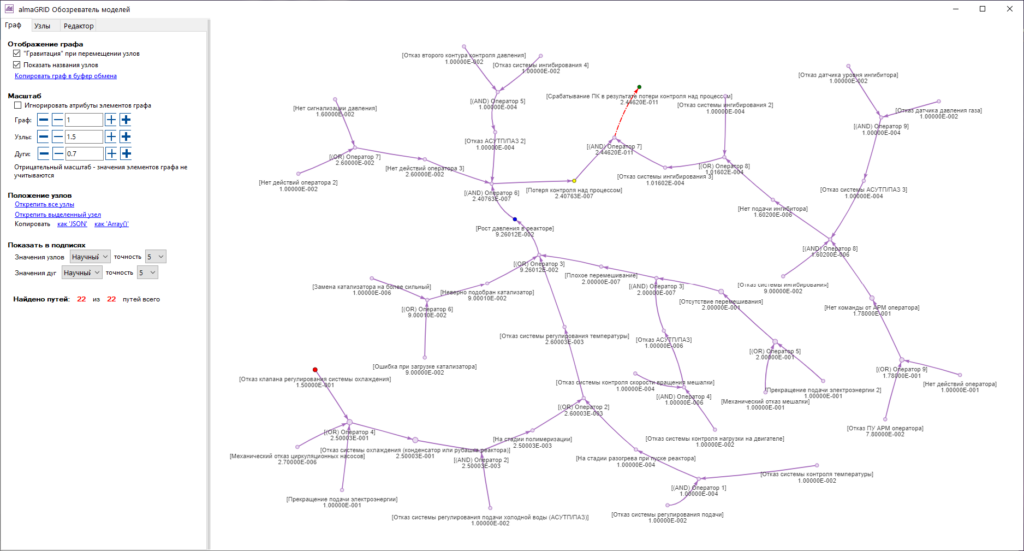
База данных модели #
Типы баз данных модели #
ПО almaGRID поддерживает работу с двумя типами баз данных
- Локальная база данных — файл базы данных создается на компьютере пользователя в виде файла с расширением *.aprs. Для работы с локальной базой данных не требуется установка дополнительных драйверов.
- Сетевая база данных — база данных под управлением SQL-сервера, например, PostgreSQL, MySQL, и т.п.
Локальная база данных #
Выбор существующей или создание новой базы данных #
См. Подключение к базе данных.
Инструменты локальной базой данных #
Действия с локальной базой данных доступны только после того, как введен корректный логин и пароль пользователя базы данных. Некоторые действия требуют прав администратора.
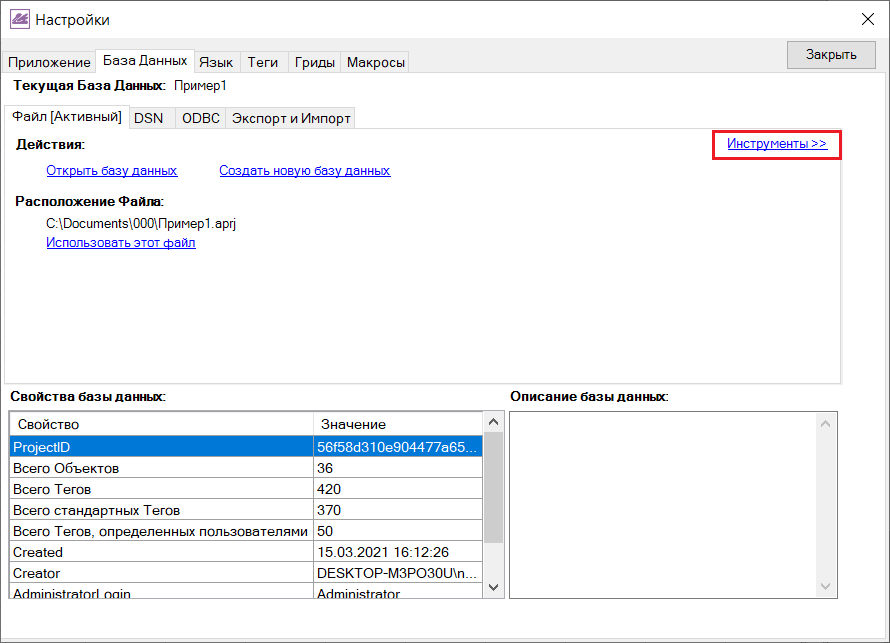
«Создать резервную копию Базы Данных» — в той же папке, где размещен файл базы данных создается резервная копия. Имя файла резервной копии состоит из
- имени файла базы данных
- даты и времени создания резервной копии в формате «2021_06_03_[12-09-39]»
Например, имя резервной копии может иметь вид: «Пример1_Backup_2021_06_03_[12-09-39].aprj.zip»
«Восстановить файл Базы Данных из резервной копии (только администраторы)».
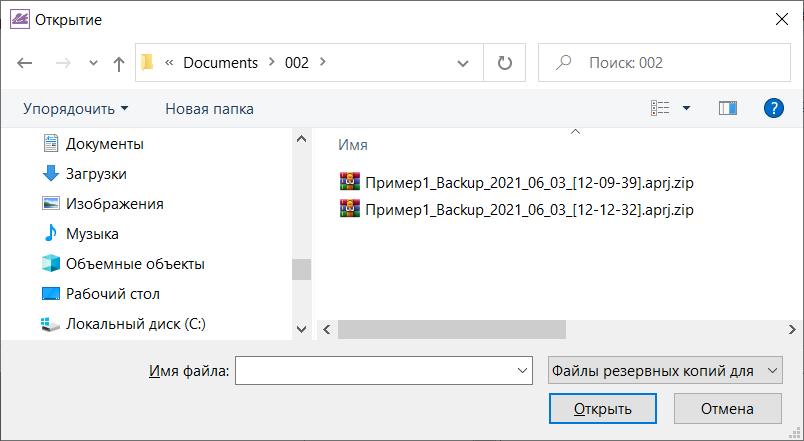
Сетевая база данных #
Использование DSN для подключения источника данных #
Этот способ подключения базы данных считается устаревшим и не рекомендуется для использования в новых проектах.
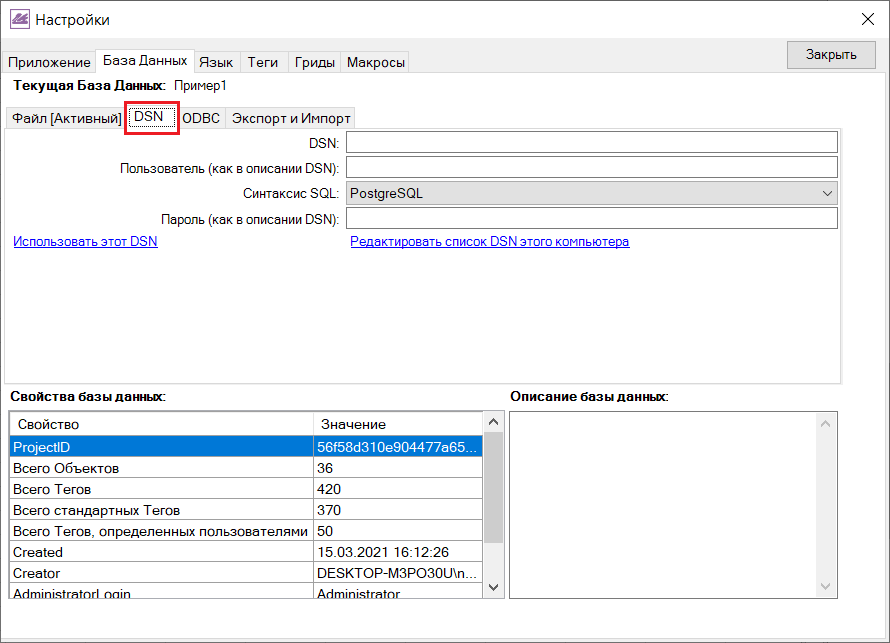
Использование ODBC для подключения источника данных #
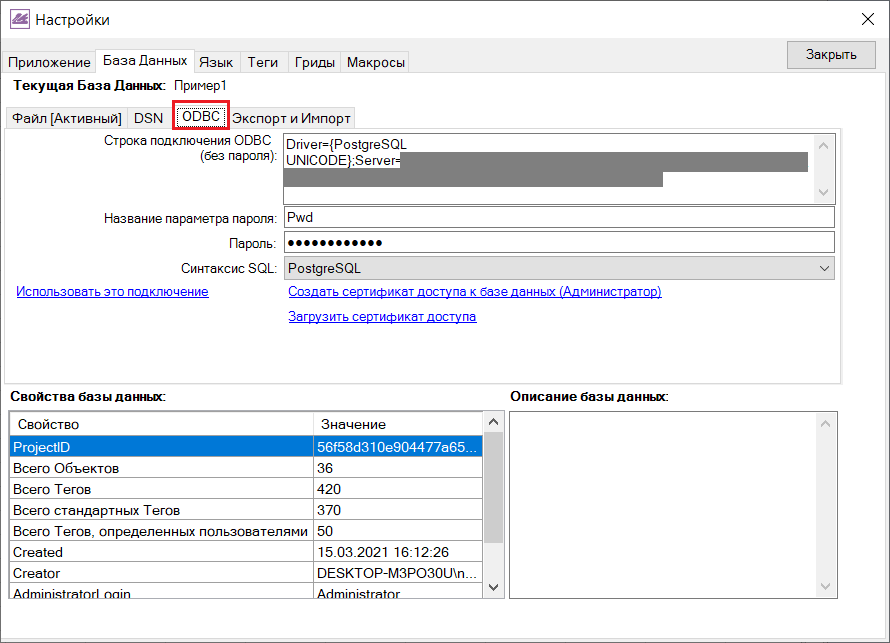
«Строка подключения ODBC (без пароля)». Например, для драйвера «PostgreSQL UNICODE» используется строка «Driver={PostgreSQL UNICODE};Server=хх.хх.ru;Port=хххх;Database=хххх;Uid=хххх;».
Справочник по строкам подключения ODBC можно найти на ресурсе https://www.connectionstrings.com/.
См. инструкцию по работе с драйверами баз данных.
Обратите внимание: в этом поле пароль пользователя сервера базы данных не указывается — он указывается отдельно в двух полях ниже:
- указывается «Название параметра пароля», например, «Pwd»
- и «Пароль»
«Синтаксис SQL» — выберите синтаксис SQL, соответствующий используемому вами серверу баз данных.
После описания строки подключения нужно нажать «Использовать это подключение». Если подключение прошло успешно, то в «Свойства базы данных» появится актуальная информация.
При этом, если на сервере существует пустая база данных, то будет выполнена ее подготовка для использования ПО almaGRID и будет создана учетная запись администратора.
Не рекомендуется подключать непустую базу данных, структура которой не создана программным обеспечением almaGRID.
Сертификат доступа к базе данных #
Настройку подключения можно сохранить в сертификате доступа к базе данных — это файл, защищенный паролем, в котором, содержится вся необходимая информация для подключения к базе данных.
«Создать сертификат доступа к базе данных» — создает файл сертификата.
«Загрузить сертификат доступа» — загружает файл сертификата, сохраненный на компьютере или в сетевой папке.
Сертификат можно передавать по открытым каналам связи — воспользоваться подключением сможет только тот, кто знает пароль к сертификату.
Знание пароля сертификата не открывает возможности получения доступа к серверу баз данных и к информации базы данных almaGRID. Для доступа к серверу баз данных и к информации базы данных almaGRID предназначены отдельные учетные записи.
Экспорт и импорт баз данных #
Внимание: перед импортом данных обязательно делайте резервную копию текущей (активной) базы данных.
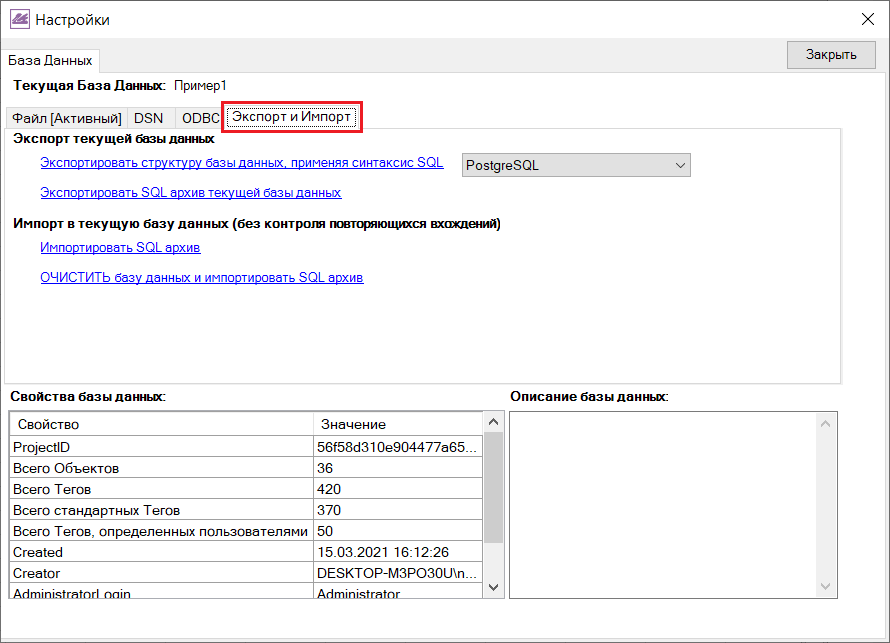
«Экспортировать структуру базы данных, применяя синтаксис SQL» — создается текстовый файл с SQL командами для формирования в пустой базе данных структуры базы данных almaGRID.
«Экспортировать SQL архив текущей базы данных» — создается текстовый файл с SQL командами для добавления в существующую базу данных со структурой almaGRID данных из текущей (активной) базы данных.
«Импортировать SQL архив» — загружает в текущую (активную) базу данных содержимое файла. Внимание: при выполнении этой операции НЕ ВЫПОЛНЯЕТСЯ проверка на дублирование и конфликты данных. Возможна необратимое повреждение информации в текущей базе данных. Только для опытных пользователей.
«ОЧИСТИТЬ базу данных и импортировать SQL архив» — текущая база данных полностью очищается и в нее записываются данные из файла.
Резервное копирование и восстановление данных #
Локальная база данных #
Описано в разделе Инструменты локальной базой данных
Также можно использовать Экспорт базы данных для создания резервной копии и Импорт базы данных для восстановления из резервной копии:
- Создание резервной копии — «Экспортировать SQL архив текущей базы данных».
- Восстановление из резервной копии — «ОЧИСТИТЬ базу данных и импортировать SQL архив».
Серверная база данных (средствами СУБД) #
В панелях управления СУБД обязательно присутствуют инструменты для экспорта и импорта базы данных. Например, так выглядит экспорт базы данных и создание резервной копии в панели PostgreSQL
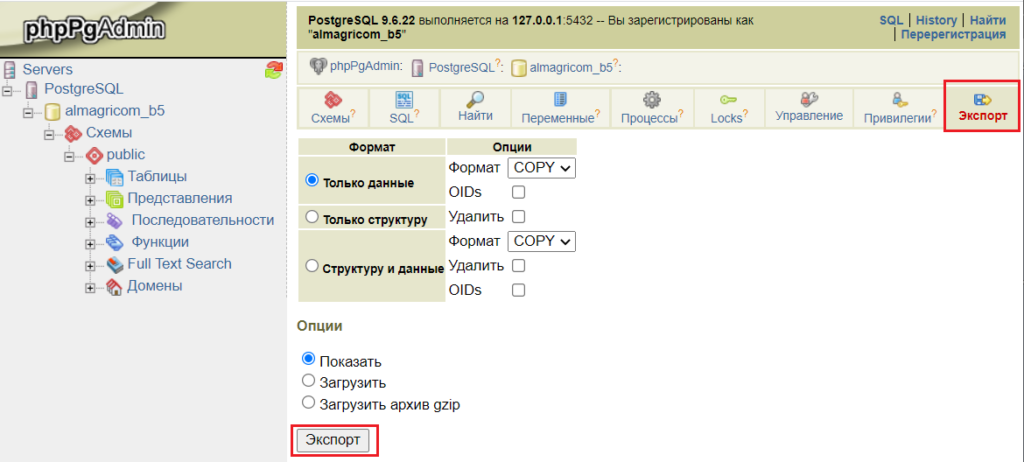
Ниже показан пример импорта базы данных — восстановление из резервной копии.
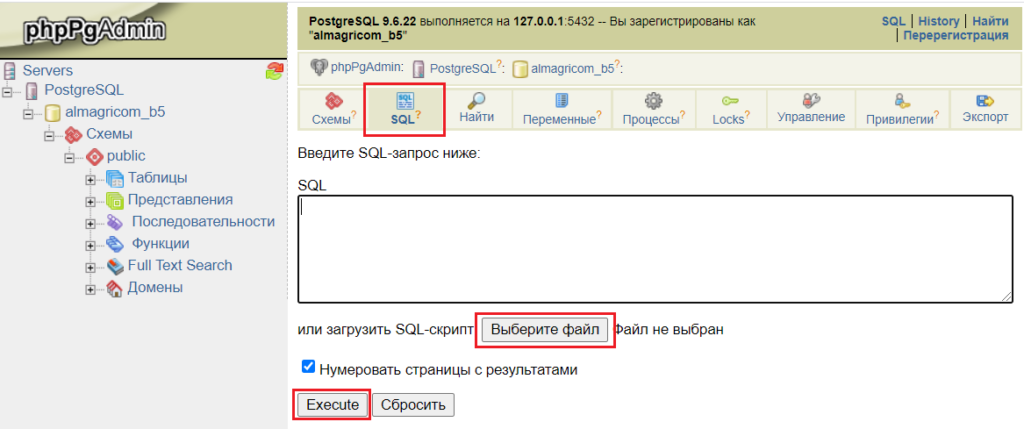
Серверная база данных (средствами almaGRID) #
- Создание резервной копии — «Экспортировать SQL архив текущей базы данных».
- Восстановление из резервной копии — «ОЧИСТИТЬ базу данных и импортировать SQL архив».
Типовые операции с базой данных #
Последовательность действий при переносе базы данных на новый источник #
- Создание копии текущей базы данных и сохранение ее в файл — «Экспортировать SQL архив текущей базы данных».
- Создание пустой базы данных в новом источнике (создание новой локальной базы данных или создание базы данных на сервере и подключение к ней с использованием ОDBC. При этом созданная база данных станет текущей (активной).
- Импорт сохраненной копии из файла — «ОЧИСТИТЬ базу данных и импортировать SQL архив».
Управление правами доступа к базе данных #
База данных almaGRID — это гиперкуб, в котором almaGRID размещает информацию для построения и анализа графовых моделей. Эта база данных создается средствами almaGRID. Она имеет учетную запись администратора и учетные записи других пользователей. Права доступа пользователей к информации базы данных определяются администратором. Администратор может наделить правами администратора другого пользователя.
Сервер баз данных — это серверное программное обеспечение, предназначенное для управления базами данных (СУБД), например, PostgreSQL. almaGRID может использовать базу данных, размещенную на сервере, под управление СУБД. Средствами СУБД создается пустая база данных и ее пользователь (логин и пароль пользователя СУБД).
Адрес сервера, имя базы данных СУБД, название драйвера-коннектора к СУБД, логин и пароль пользователя базы данных СУБД указываются в строке подключения ODBC. Эту строку можно «упаковать» в Сертификат и защитить сертификат от несанкционированного использования паролем. Тот, кто воспользуется сертификатом, получит доступ только к базе данных almaGRID (если у него есть учетная запись в базе данных almaGRID) и не сможет войти в СУБД, т.к. пароль пользователя СУБД для закрыт.
Руководство пользователя API-almaGRID #
Вызов API almaGRID из других приложений #
Для использования API-almaGRID из других приложений в среде ОС Windows необходимо
- зарегистрировать приложение almaGRID, как COM-сервер, запустив командный файл
<Папка установки almaGRID>\almaGRID.dll.regServer.bat, или - организовать доступ к приложению almaGRID с использованием манифеста
<Папка установки almaGRID>\almaGRID.X.manifestдля использования с моделью COM без поддержки реестра.
Обратиться к приложению almaGRID можно по clsid: {7E68058C-B239-4637-A9B3-A9983C95FDCC} или по имени almaGRID.ApiEngine.
Приложение, из которого выполняется вызов API almaGRID должно быть запущено от имени администратора. Даже если пользователь является единственным пользователем и администратором компьютера, все равно приложение необходимо запустить явно указав, что запуск выполнятся от имени администратора (см. инструкцию).
